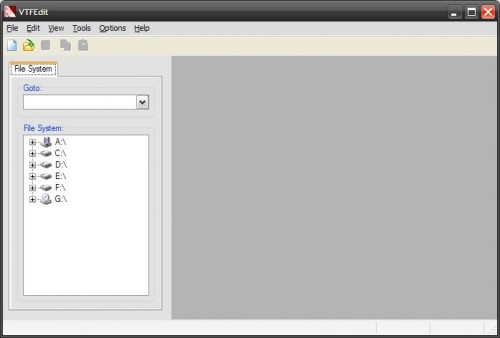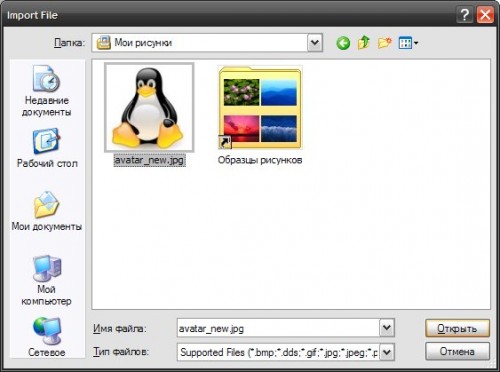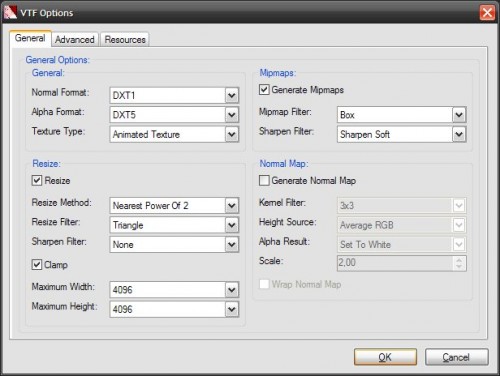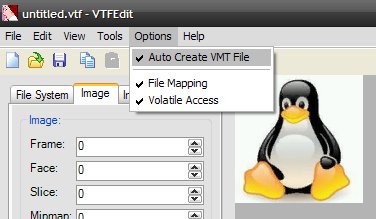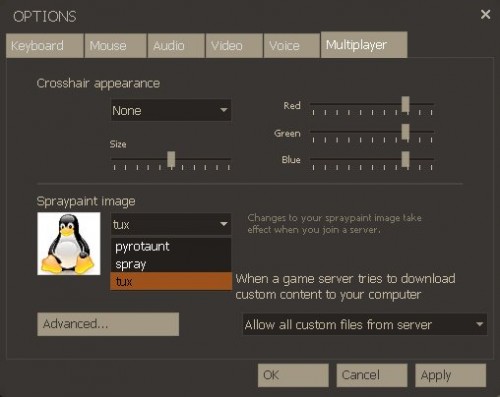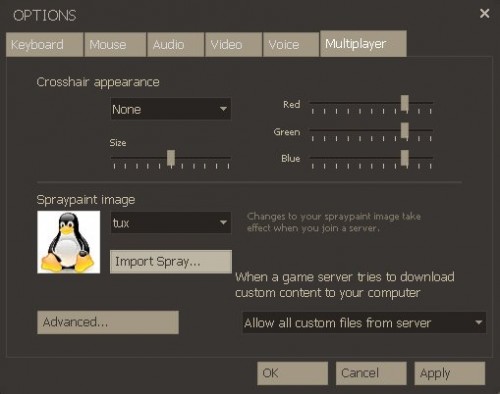Блог сайта LogoCS Как установить спрей в Counter Strike Source?
Для начала, следует убедиться, существует ли папка где эти спреи находятся. Если этой папки не существует то следует её создать. Полный путь: «папка с игрой»\SteamApps\«ваш аккаунт»\counter-strike source\cstrike\materials\VGUI\logos . Если эта папка существует, то ничего делать не нужно.
Есть два варианта импорта спрея в игру, импортировать через опции в самой игре и скопировать рабочий файл непосредственно в каталог. Использование вариантов зависит от того какими файлами мы манипулируете.
Первый способ подходит для всех видов графических файлов, и targa-файл в том числе. А второй способ подходит только лишь для файлов с форматом .vtf («Valve Texture File» — файл с рисунком) и .vmf («Valve Material File» — тестовое приложение к рисунку, информация по файлу для опознавания в игре).
Выбираем картинку и импортируем её при помощи вкладки «Настройки». Для этого: 1 – выбираем картинку при помощи «Импорт Spray»; 2 – нажимаем «Ок» или «Применить». Исходную вашу картинку (будь то хоть 1600х1600) CS:Source сам сконвертирует до нужного ей размера. Главное, чем больше картинка, тем лучше будет отображения её в игре. Если это уже готовый targa-файл то его размеры в пикселях (ширина и высота) должен быть кратным числу 8 (к примеру: 32, 64, 128, 256, 512 – самый большой размер).
2. Импорт в каталог игры
Каталог имеет путь: «папка с игрой»\SteamApps\«ваш аккаунт»\counter-strike source\cstrike\materials\VGUI\logos . Туда следует скопировать два файла: .vtf и .vmf . Учитвая что файл .vtf не должен превышать размера 120kb, иначе спрей в игре отображаться не будет. Закончив эту процедуру, заходим в CS:Source, открываем вкладку «Настройки» и выбираем из списка свой файл. Название рабочего файла совпадает с названием спрея в игре.
На нашем сайте для себя вы можете найти достойную коллекцию спреев. Выберите понравившийся, бесплатно скачайте и установите себе.
Если вы хотите сделать свой собственный спрей, то ознакомьтесь с инструкцией представленной на нашем сайте.
Дата: 17.02.2010 / Рейтинг: 73718
Два способа на установку спрея для Counter-Strike: Source
Не знаете, как установить спрей для CSS? Не беда, эта статья вам поможет!
Итак, сначала стоит проверить, существует ли папка, где находятся спреи. Для этого зайдите в \Steam\SteamApps\Логин вашего аккаунта\counter-strike source\ctrike\materials\VGUI\logos. Если этой папки нет, то ее нужно создать. Потом можно приступать к установки спрея.
Способы установки спрея в CSS
Существует два способа импортирования спрея в игру. Первый способ — это импорт через игру в настройках, а второй — скопировать нужный файл в определенный каталог с игрой. Тот или иной способ импортирования можно использовать в зависимости от того, какие файлы вы хотите импортировать.
Первый способ можно использовать для всех видов файлов, в том числе и targa-файл. А второй способ подходит исключительно для файлов в формате .vtf и .vmf.
Давайте более подробно разберем два этих способа, каждым из них можно без труда установить наш спрей и играть потом на разных CSS картах.
Установка спрея через игру
Для этого предварительно вам надо подготовить картинку (например, в формате .jpg), загрузив её в папку ctsrike. После чего зайдите в игру, потом пройдите в «Настройки -> Импорт Spray». Выберите ту самую картинку, которую вы подготовили и нажмите «Ок» или «Применить».
Далее наша любимая игра CS: Source сам конвертирует картинку до нужного размера и превращает её в спрей для CSS. Картинки с большим разрешением будут лучше отображаться в игре. Если вы загружаете targa-файл, то его размер в пикселях обязательно должен быть кратным числу 8 (все же из вас в школе хорошо учились и знаю, что значит «кратным числу 8? :acute: ).
То есть схема примерно такова: сначала выбираете нужную картинку, а потом импортируете ее при помощи настроек в игре. Всё так просто!
Установка спрея путем добавления файла в каталог игры
При использование этого метода прошу заметить, что у вас должны быть файлы .vtf и .vmf, их то мы и будем переносить в специальную папку.
Так. В первую очередь соизвольте пройти по такому пути: Steam\SteamApps\Логин вашего аккаунта\counter-strike source\ctrike\materials\VGUI\logos. Именно туда копируем файлы, о которых я говорил ранее (.vtf и .vmf.). Помните, что файл .vtf не должен превышать размер 120Кб, в противном случае спрей не будет отображаться. Завершив эти манипуляции, заходим в игру -> Настройки и выбираем свой спрей в списке.
А о том, как создать спрей мы поговорим в скором будущем.
Создание и установка спрея в Source-игры
Как показывает практика, создание и установка спрея в Source-игры (Team Fortress 2, Counter-Strike: Source, Left 4 Dead и т.д.) вызывает у пользователей множество вопросов и проблем. Поэтому я решил написать данное HOWTO, в котором пошагово расскажу как создать и установить спрей в TF2/CSS/L4D(2).
Создание спрея
Приложения на движке Source используют VTF-формат спреев (сокр. от Valve Texture File), поэтому Вам придётся конвертировать свои изображения GIF/JPEG/PNG/BMP именно в этот формат. На мой взгляд, лучшей программой конвертирования в VTF является бесплатная программа VTFEdit, которую можно скачать с официального сайта.
- Запускайте скачанную программу VTFEdit. Вы увидите её окно.
- Выберите File — Import и найдите на диске файл, который Вы хотите сделать спреем. Внимание! Размер спрея должен быть 256*256 пикселей (файлы большего размера не принимаются большинством серверов) . VTFEdit поддерживает импорт файлов изображений формата GIF, JPEG, PNG, BMP, TGA и DDS.
- Выбрав нужный файл, нажмите кнопку «Открыть» (или «Open» в английской версии Windows). Появится окно дополнительных опции импорта. Здесь сразу нажмите «OK«, ничего не изменяя.
- Вы будете перемещены в главное окно VTFEdit, в котором увидите только что созданный и загруженный спрей. В меню Options выберите Auto Create VMT File чтобы программа наряду с VTF-файлом сгенерировала и VMT-файл (файл описания спрея). Это действие избавит Вас от необходимости вручную импортировать спрей в игре.
- Сохраните Ваш спрей на диск командой File — Save под любым именем (в имени файла не должно быть русских букв и пробелов, т.е. допустимы только латинские буквы и цифры).
- Ваш спрей создан и сохранён. Пришло время переходить к его установке.
Ручная установка спрея
Рассмотрим установку спрея на примере Team Fortress 2 (для CSS во всех путях замените tf на cstrike).
- Откройте в Проводнике Windows папку \Steam\steamapps\common\Team Fortress 2\tf.
- Найдите в ней подкаталог materials, а в нём vgui ->logos. Если их нет, то Вы должны их создать вручную. Структура каталогов должна выглядеть так: \Steam\steamapps\common\Team Fortress 2\tf\materials\vgui\logos\. Перейдите в logos.
- Скопируйте созданные Вами спреи в эту папку (и vtf, и vmt-файлы).
- Запустите TF2, зайдите в Настройки (Options) на страницу Сетевая игра (Multiplayer) и выберите установленный спрей из списка в разделе Spraypaint image. Если спрей удалось выбрать и в поле Preview Вы увидели его, сразу нажимайте OK и не выполняйте дальнейшие шаги.
- Если у спрея не было VMT-файла, либо Вы его не создали в VTFEdit и соответственно его нет в списке доступных спреев TF2, то под списком доступных спреев нажмите кнопку Импорт (Import Spray…).
- В открывшемся окне Import Spray Image переходите по каталогам по порядку — tf ->materials ->vgui ->logos и выберите скопированный Вами спрей. Нажмите кнопку Open.
- Теперь спрей должен отображаться в списке (см. шаг 4). Нажмите OK. Спрей успешно установлен.